
Sony'nin hem Android telefonlar hem de iPhone'lar için mevcut olan resmi PlayStation uygulaması, PS4'ünüzü uzaktan kontrol etmenize olanak tanır. PS4'ün kumandasına ve TV klavyesine güvenmeden hızlıca yazmak için bir oynatma uzaktan kumandası veya klavye olarak kullanın.
Nintendo, dokunmatik ekranlı bir gamepad ile tüm bir denetleyiciyi paketlemeyi tercih ederken, hem Sony hem de Microsoft, bir akıllı telefon uygulamasıyla "ikinci bir ekran" ortamı ekledi. Doğrudan pek çok oyuna entegre edilmemiştir, ancak yine de kullanışlı bir özelliktir.
Birinci Adım: Uygulamayı Edinin
Bu özellikler, Sony’nin resmi PlayStation uygulamasını gerektirir. Apple’ın App Store ve Google Oyun . Uygulama orijinal olarak iPhone'lar ve Android akıllı telefonlar için tasarlanmış olsa da, artık iPad'lerde ve Android tabletlerde de çalışıyor.
Uygulamayı tercih ettiğiniz cihaza yükleyin ve başlatın. PS4'ünüze giriş yaptığınız aynı PlayStation Network hesabıyla oturum açın.
İkinci Adım: PS4'ünüze bağlanın
İkinci ekran özelliklerini kullanmak için uygulamadaki "PS4'e Bağlan" simgesine ve "İkinci Ekran" a dokunun. Akıllı telefonunuzun ve PlayStation 4'ün aynı ağda olduğunu varsayarsak, telefonunuz PS4'ünüzü otomatik olarak bulmalıdır. Bağlanmak için ona dokunun. PS4'ü görmüyorsanız, her iki cihazın da aynı ağda olduğundan emin olun.
Bunu yaptıktan sonra, PS4'ünüzde Ayarlar> PlayStation App Bağlantı Ayarları> Cihaz Ekle menüsüne gitmeniz söylenecektir. Burada görüntülenen bir kod göreceksiniz. Akıllı telefonunuzu PS4'ünüze kaydetmek için kodu uygulamaya yazın. PS4'ünüzdeki Ayarlar> PlayStation Uygulaması Bağlantı Ayarları ekranı size bağlı cihazların bir listesini verir ve isterseniz bunları ileride kaldırmanıza olanak tanır.
İşiniz bittiğinde, PS4'e Bağlan> İkinci Ekran'a dokunduğunuzda PS4'ünüzün artık bağlı olduğunu göreceksiniz. Bu ekran ayrıca size bir güç düğmesi sağlayarak PS4'ünüzü hızlı bir şekilde dinlenme modu .
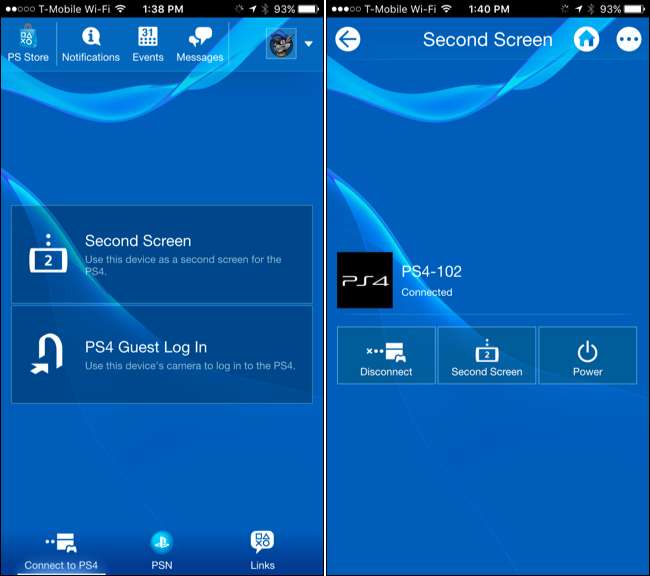
Üçüncü Adım: Akıllı Telefonunuzu Uzaktan Kumanda Olarak Kullanın
Akıllı telefonunuzu PS4'ünüz için uzaktan kumanda olarak kullanmak için, PS4'e Bağlan> İkinci Ekran'a ve ardından PS4'ün adının altındaki "İkinci Ekran" düğmesine dokunun. Ekranın üst kısmında dört simgeli bir uzak ekran göreceksiniz.
İLİŞKİLİ: PlayStation 4'ünüze Fare ve Klavye Nasıl Bağlanır
İlk simge, oyun destekliyorsa, uygulamayı bir oyunda "ikinci ekran" olarak kullanmanıza izin verir. İkinci simge, konsolun menülerinde gezinmek için telefonunuzu kaydırmanıza ve dokunmanıza olanak tanır. Üçüncü simge, akıllı telefonunuzda, metin alanlarına hızlıca yazmanıza olanak tanıyan bir klavye sağlar. Dördüncü simge, oyunu yayınlarken izleyicilerden gelen yorumları görüntülemenizi sağlar.
İlk önce akıllı telefonunuzun kilidini açmak zorunda kalmadan PS4'ünüzde yazmak için daha uygun bir klavye istediğinizi fark ederseniz, şunları yapabileceğinizi unutmayın. fiziksel bir Bluetooth klavye ve fareyi kablosuz olarak bağlayın konsolunuza.
Bazı oyunlar, bu uygulamanın "ikinci ekran" işlevini kullanarak bir harita veya envanter ekranı görüntülemenize izin verir, ancak çoğu oyun bu özelliği uygulamaktan rahatsız olmaz. Bir oyun bu özelliği desteklemiyorsa, soldan ilk simgeye dokunduğunuzda "Bu ekran şu anda kullanımda değil" mesajını görürsünüz.
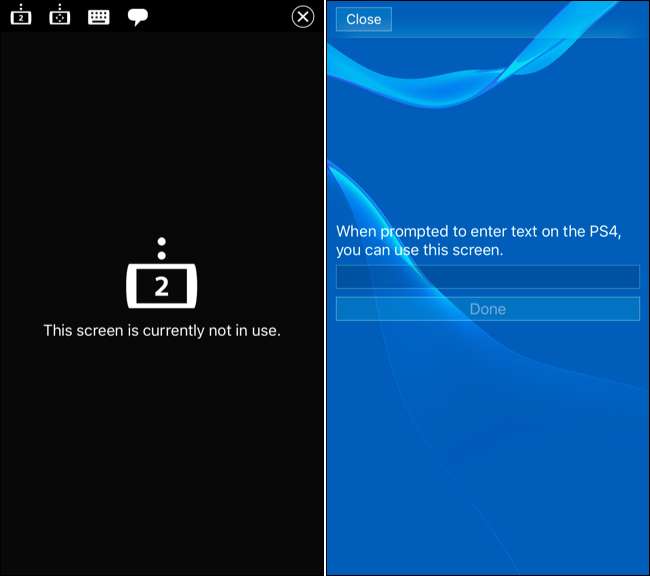
İnternette Bile Diğer PlayStation Özelliklerini Kullanın
Uygulamanın geri kalanı çeşitli yararlı diğer özellikler sağlar. Bu özellikler Sony’nin PlayStation Network sunucularına bir bağlantıya dayandığından, PlayStation 4'ünüz açık olmasa bile her yerden çalışırlar.
Ana ekran size "Yenilikler" beslemenizi, canlı oyun akışlarınızı, arkadaş listenizi, bildirimleri ve normalde yalnızca konsoldan erişilebilen diğer sosyal özellikleri gösterir.
"Mesajlar" a dokunduğunuzda, ayrı PlayStation Mesajlar uygulamasını indirmek için Apple’ın App Store veya Google Oyun PS4'ünüzde kullanacağınız aynı PlayStation mesajlaşma hizmetiyle mesaj gönderip almanıza olanak tanır.
"Mağaza" düğmesine dokunduğunuzda, telefonunuzdaki PlayStation Store'a yönlendirilirsiniz ve telefonunuzdaki oyunlara, demolara, filmlere ve TV şovlarına göz atmanıza ve bunları satın almanıza olanak tanır. Varsayılan dinlenme modu ayarlarıyla, PlayStation 4'ünüz satın aldığınız oyunları otomatik olarak uyandıracak ve indirecek ve ardından dinlenme moduna geri dönecektir. Konsolunuza döndüğünüzde oynamanız için hazır olmaları gerekir.
Profil simgenizin yanındaki menü düğmesine dokunduğunuzda, profilinizi ve kupalarınızı hızlı bir şekilde görüntülemenize veya promosyon kodlarını kullanmanıza olanak tanıyan daha fazla bağlantı içeren bir menü göreceksiniz. Bu özellik, kodları telefonunuzun kamerasıyla hızlı bir şekilde taramanıza veya telefonunuzdaki bir klavyeyle yazmanıza olanak tanıyarak, PS4'ün kumandasıyla bunları yazmaktan kurtulmanızı sağlar.
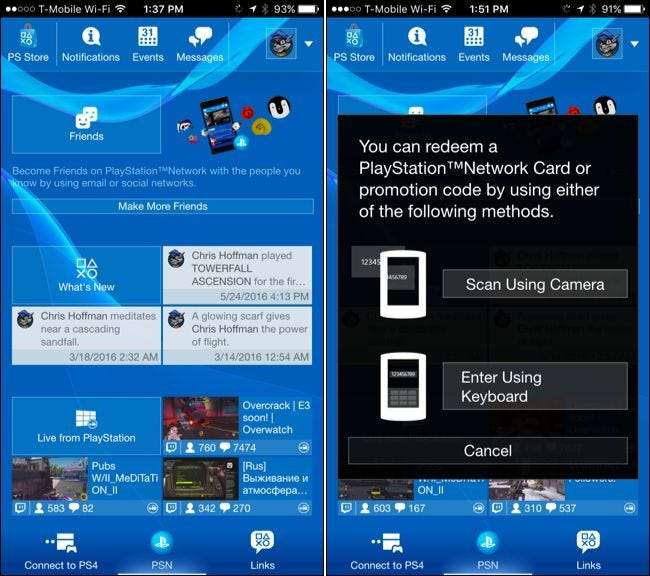
Sony’nin uygulaması, kesinlikle vazgeçilmez olmasa da çeşitli yararlı özellikler sunar. Yalnızca bir avuç oyun bu uygulamayı kullanan kendi ikinci ekran işlevlerini uygulama zahmetine girdi ve geliştiriciler zaman zaman Sony'nin yerine PS4, Xbox One ve PC platformlarında çalışan kendi oyuna özel yardımcı uygulamalarını oluşturmayı seçtiler. .







